智能手機上的短信和iMessage是與親朋好友交流的最重要方式之一。 它易於收集,但由於誤刪除,系統升級,越獄/ root或電話損壞而容易丟失。 因此,建議您執行 文字備份 如果您想保留短信,請定期發送。 如何備份短信? 在下面的文章中,我們將教您在iPhone / Android上備份短信的所有可能方法。
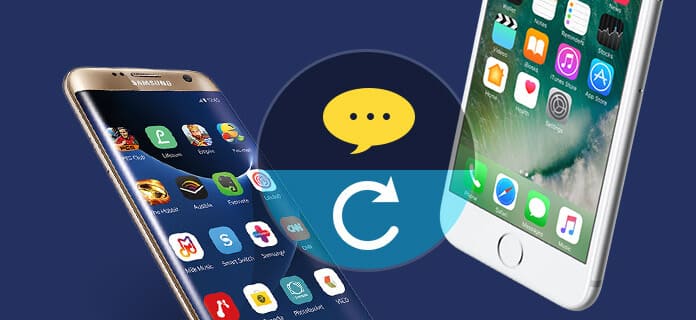
文字備份
Apple提供了通過iTunes或iCloud備份短信的官方方法,您將在下面看到這兩種方法。 但是,您應該知道iTunes和iCloud都不允許您查看或編輯文本備份。 為了給您更好的iPhone短信備份體驗,我們向您介紹一個更好的SMS備份工具。
如果要有選擇地備份iPhone短信, FoneTrans 是您應該嘗試的。 這是一個功能強大的iPhone文本備份工具,能夠 備份iPhone消息 而不運行iTunes / iCloud。 請按照以下步驟將iPhone消息備份到PC / Mac。
步驟 1安裝此短信備份應用程序,然後在PC / Mac上啟動它。

步驟 2使用USB電纜將iPhone連接到PC / Mac,此備份工具將快速檢測您的iPhone信息。

步驟 3掃描完iPhone後,將對所有文件進行分類。 單擊左列上的“消息”,然後選擇要備份的短信。 單擊“導出到”>“導出到PC”,然後可以在PC / Mac上找到iPhone的文本備份。

iTunes會備份短信嗎? 當您通過計算機上的iTunes備份iPhone時,也會備份短信,但是正如我們所說,您無法直接在iTunes短信備份中查看或閱讀消息。
步驟 1打開iTunes並將iPhone連接到PC / Mac。 單擊設備按鈕。
步驟 2在“摘要”下,您將看到您的iPhone信息。 在“備份”部分中,單擊“立即備份”。 iTunes將開始備份iPhone以及短信。

iCloud 會備份 iPhone 的短信嗎? 是的,您還可以通過 iCloud 備份您的 iPhone 短信和 iMessage。 一般情況下,如果你打開iCloud備份,就可以 備份iPhone聯繫人、短信、照片、視頻等,自動通過iCloud。 這可以在您的 iPhone 上手動完成。
步驟 1在iPhone上的“設置”標籤上,找到“ iCloud”>“備份”。
步驟 2點擊“立即備份”。 然後,您可以等待文本備份。

Android文本備份有幾種方法。 您可以通過以下3種方法備份Android SMS,以簡化生活。
備份Android短信的最簡單方法是藉助Android文本備份工具。 在這裡我們想向您介紹 適用於Android的FoneLab,這可以幫助您 備份和還原Android 設備盡可能靈活。
步驟 1在PC / Mac上安裝並啟動Android文本備份軟件,然後使用USB電纜將Android插入PC / Mac。

步驟 2自動識別Android手機後,選擇“消息”和“消息附件”,單擊“下一步”以在Android上掃描數據。 等待幾分鐘,此工具將掃描郵件和郵件附件。

步驟 3單擊左側的“消息”以預覽右側的詳細信息。 選擇要備份的郵件,然後單擊“恢復”將短信從Android下載到PC進行備份。

由於大多數Android用戶可能都有Gmail帳戶,因此您也可以選擇將短信從Android備份到Gmail。
步驟 1登錄您的Gmail帳戶。 點擊屏幕右上角的齒輪圖標,然後打開設置。 打開“轉發和POP / IMAP”選項卡,然後單擊“啟用IMIMAP”。
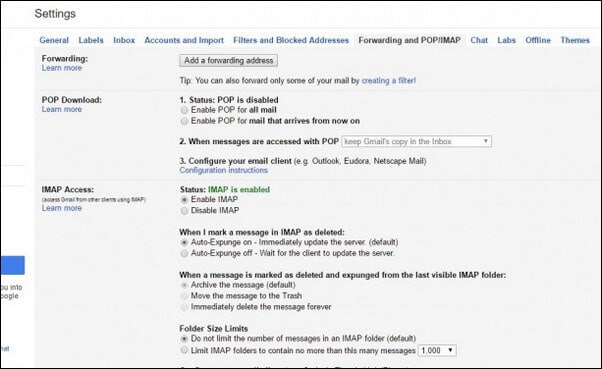
步驟 2下載並在Android上打開SMS Backup +,然後點擊“連接”以將該應用程序與您的Gmail帳戶關聯。
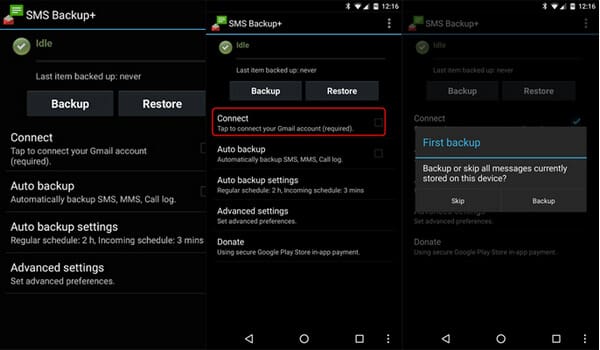
步驟 3點按備份以在Android上開始文本備份,備份完成後,轉到您的Google帳戶,您會在側面看到一個新標籤:SMS。 如果單擊它,您將能夠在Android上查看所有短信。
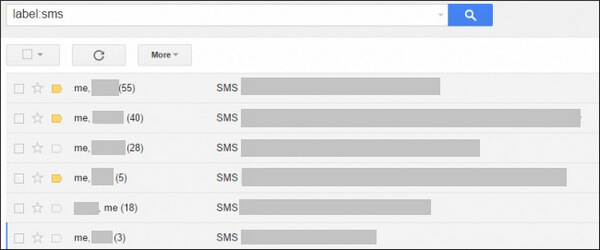
在本文中,我們主要向您展示了在iPhone / Android上備份短信的最佳方法。 還有更多關於如何在iPhone / Android上備份短信的問題? 隨時在下面留下您的評論。